Face ID a Touch ID jsou perfektní alternativou přístupového kódu, pokud však tyto metody právě nefungují, je vyžadován identifikační kód.
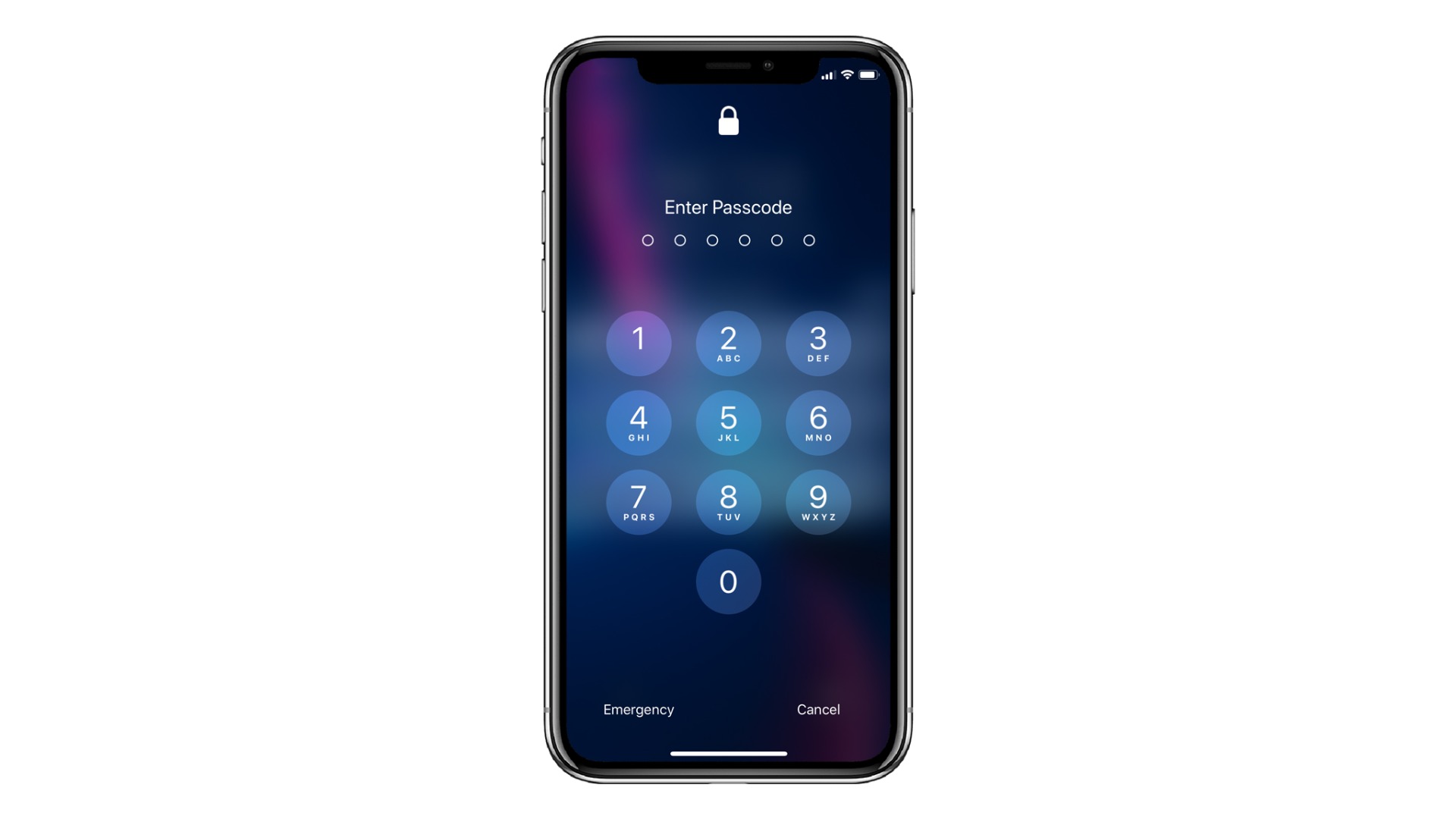
Vaše zařízení může vyžadovat přístupový kód v těchto případech:
- po zapnutí nebo restartování iPhonu,
- pro odemčení zařízení,
- při aktualizaci systému iOS,
- po resetování zařízení,
- při otevření nebo úpravě nastavení přístupového kódu,
- při instalaci konfiguračních profilů.
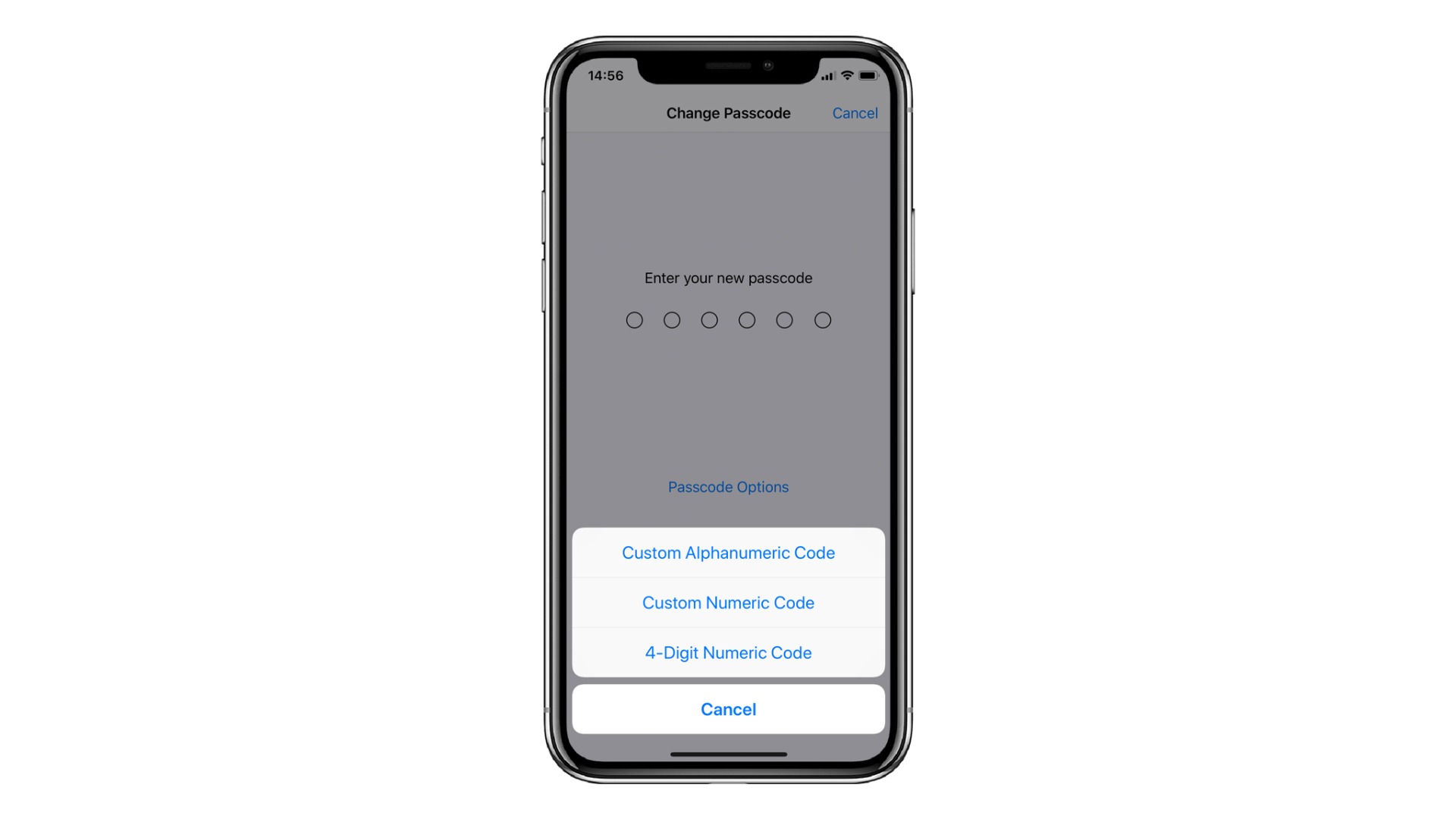
Jak si nastavit přístupový kód
- iPhone X a novější: přejděte do Nastavení > Face ID a kód. Ostatní modely: klepněte na Touch ID a kódový zámek.
- Klepněte na volbu Zapnout kódový zámek.
- Zadejte přístupový kód, který může být:
- 6místný číselný kód,
- vlastní číselný kód,
- vlastní alfanumerický kód.
- Potvrďte kód opětovným zadáním.
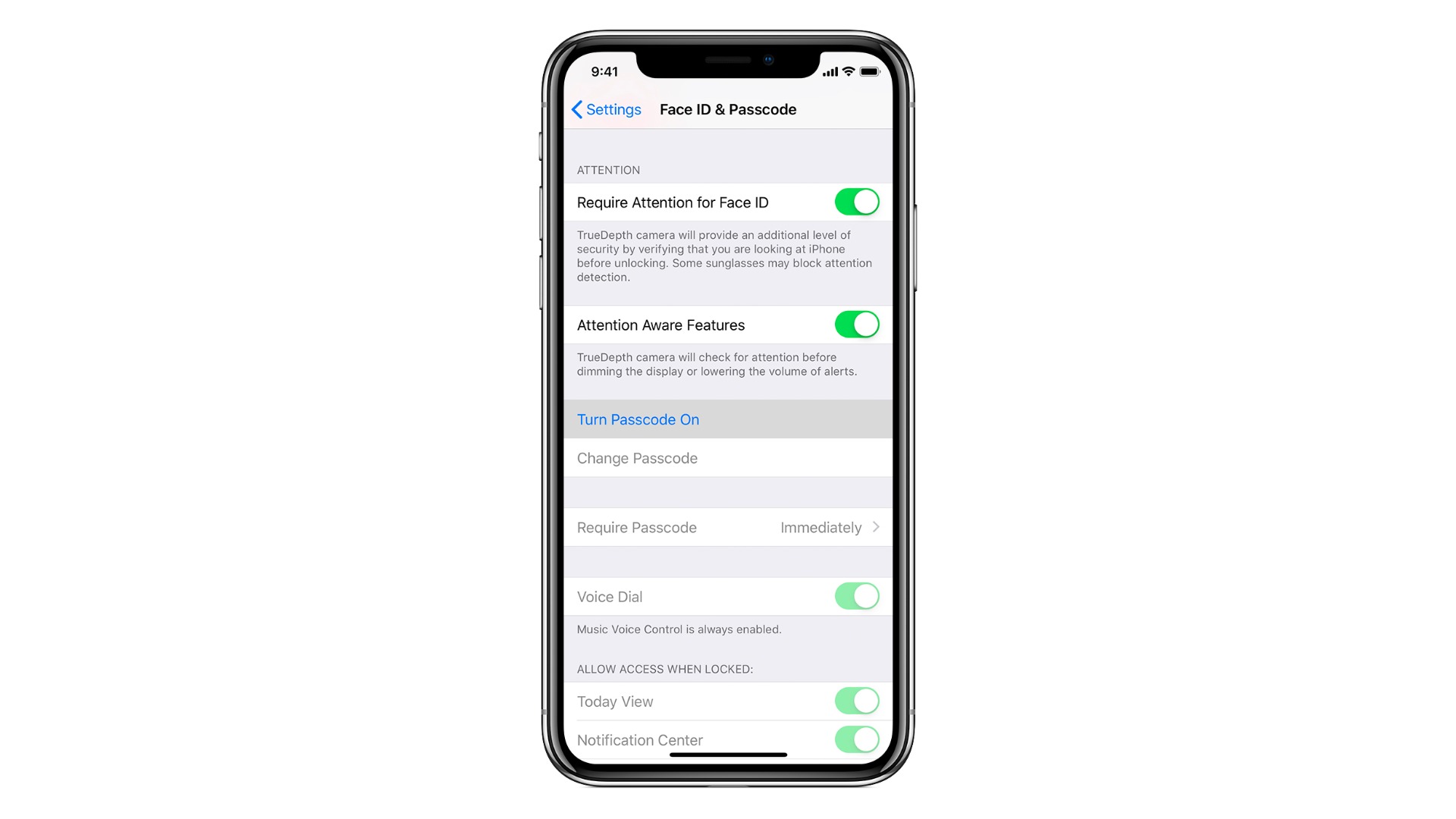
Jak změnit přístupový kód a upravit jeho nastavení
iPhone X a novější: přejděte do Nastavení > Face ID a kód. Ostatní modely: klepněte na Touch ID a kódový zámek. Na zařízeních bez Touch ID přejděte na Nastavení > Kód.
Najdete zde několik nastavení a možností:
- Vypnout kódový zámek: Klepnutím na tuto možnost vypnete přístupový kód.
- Změnit kód zámku: Zadejte nový šestimístný přístupový kód. Nebo klepnutím na Volby kódu přepněte na čtyřmístný číselný kód, vlastní číselný kód nebo vlastní alfanumerický kód.
- Požadovat kód: Jakmile uzamknete obrazovku, bude iPhone ve výchozím nastavení vyžadovat odemčení zadáním přístupového kódu. Pokud nechcete vyžadovat přístupový kód okamžitě, změňte toto nastavení. (Pokud používáte Touch ID nebo Apple Pay, nemůžete kvůli vlastní bezpečnosti tento požadavek změnit.)
- Povolit přístup při uzamčení: Tuto možnost použijte, chcete-li u uzamčeného zařízení povolit přístup k některým funkcím, včetně zobrazení Dnes, Centra oznámení, Siri, Odpovědět zprávou, Ovládacího centra, aplikace Wallet a příslušenství USB.
- Smazat data: Zvolte, zda se má zařízení po deseti neúspěšných pokusech o zadání přístupového kódu automaticky vymazat. Pokud tuto možnost nepovolíte, bude nutné zařízení po deseti neúspěšných pokusech obnovit pomocí iTunes.




